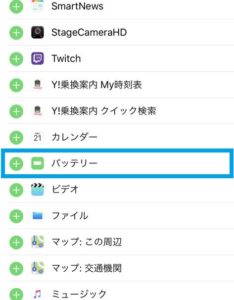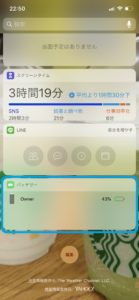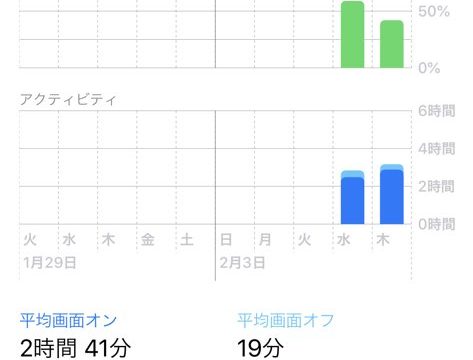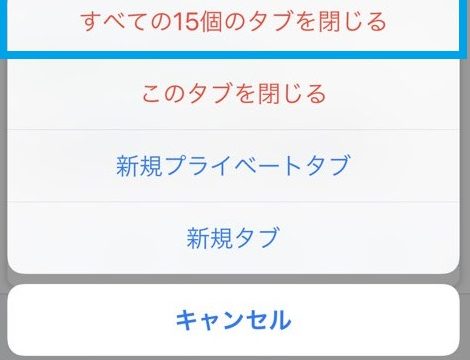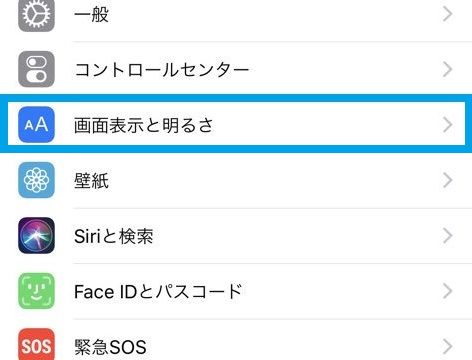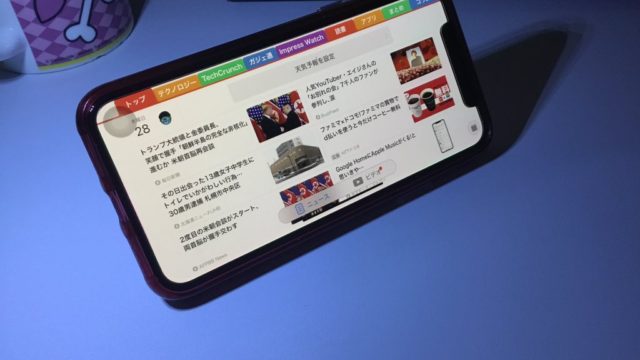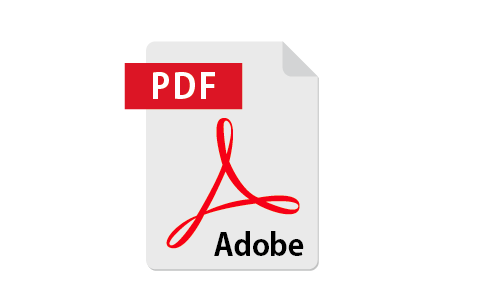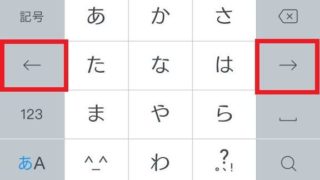iPhone X以降のシリーズでは、iPhoneの画面の右上に表示されている電池マークの隣に、バッテリー残量が%数値で表示されなくなりました。
バッテリー残量表示が数字でされなくなったことで、不便に感じているも少なからずいると思います。
しかし、バッテリー残量を%数値で表示する方法がないわけではありません。
今回は、バッテリー残量を%数値で表示する方法を紹介したいと思います。
コントロールセンターから表示する
まずは、コントロールセンターから表示する方法について説明していきます。
iPhone X以降のシリーズではコントロールセンターの表示方法が変わっています。
やり方は簡単で、画面右上の端を下にスワイプするだけです。
これでコントロールセンターを表示することができます。
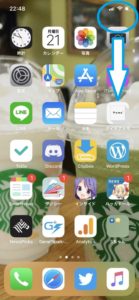
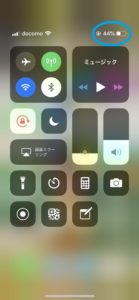
このコントロールセンターの右上のバッテリー残量表示には%数値が表示されているので、%数値が見たいときはコントロールセンターを開いてみてください。
また、コントロールセンターにはそれだけではなく、「ライト」や「タイマー」「電卓」などをショートカットで開くことができます。
ぜひ活用してみてください。
ウィジェットから表示する
先程紹介した、コントロールセンターから表示する以外にも「ウィジェット」を追加してバッテリーの残量を%数値で表示する方法もあります。
まずはホーム画面を右にスワイプして「今日」を表示してください。
その「今日」を一番下までスクロールすると「編集」というボタンがあるのでタップします。
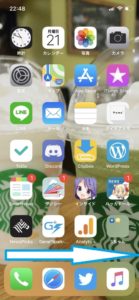
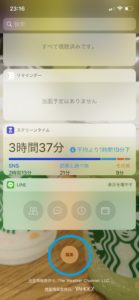
そうすると、「ウィジェットを追加」の項目が表示されるので、その中の「ウィジェットを追加」の項目の中から「バッテリー」を見つけて追加してください。
追加すると、写真右のように「今日」のなかにバッテリーのウィジェットが追加されています。
そこからもバッテリー残量の%数値を表示することができます。